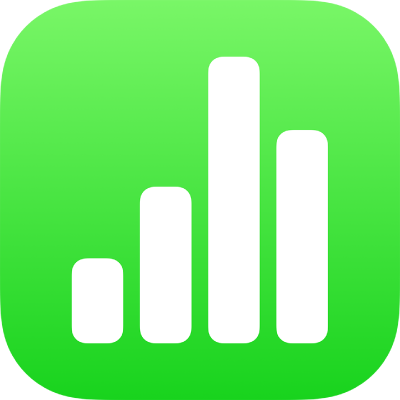
iPhone’daki Numbers’da kategori gruplarına hesaplamalar ekleme
Kategoriye ayrılmış bir tablodaki her gruba ya da alt gruba, herhangi bir sütundaki verileri özetlemek için işlev (toplama, sayma ya da ortalama gibi ön tanımlı bir hesaplama) ekleyebilirsiniz. Örneğin, aylara göre kategoriye ayrılmış gömlek satış verileri içeren bir tabloya, her ay satılan gömlek sayısını saymak için bir işlev ekleyebilirsiniz. Bu işlevleri, tablonuzdaki her kategorinin özet satırına ekleyebilirsiniz.
Özet satırı hücresine işlev ekleme
Herhangi bir grubun özet satırındaki herhangi bir veri sütununa sayma, alt toplam ya da ortalama gibi bir hesaplama ekleyebilirsiniz. Aynı hesaplama, kategori hiyerarşisinde aynı düzeydeki tüm gruplara otomatik olarak eklenir.
iPhone’unuzda Numbers uygulamasına
 gidin.
gidin.Kategoriye ayrılmış tablo içeren bir hesap tablosunu açın, sonra özet satırında boş bir hücreye dokunun.
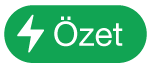 simgesine dokunun, sonra da bir işlev seçin.
simgesine dokunun, sonra da bir işlev seçin.Özet satırının üzerinde otomatik olarak bir etiket satırı belirir. Bu etiketler düzenlenemez fakat metin stilini değiştirebilir ve etiketleri gizleyebilirsiniz.
Grupları özet satırı değerlerine göre de sıralayabilirsiniz. Tablo verilerini sıralama konusuna bakın.
Özet satırı hücresinden işlev silme
iPhone’unuzda Numbers uygulamasına
 gidin.
gidin.Kategoriye ayrılmış tablo içeren bir hesap tablosunu açın, sonra özet satırında silmek istediğiniz işlevi içeren hücreye dokunun.
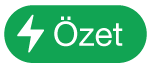 simgesine dokunun, sonra Özet Yok’a dokunun.
simgesine dokunun, sonra Özet Yok’a dokunun.
Etiket satırını gösterme veya gizleme
Etiket satırı, özet satırının üzerinde bulunan isteğe bağlı bir satırdır. Kategorinin adını ve işlev eklenmiş hücreler içinse işlevin adını (say, alt toplam, ortalama vb.) gösterir.
iPhone’unuzda Numbers uygulamasına
 gidin.
gidin.Kategoriye ayrılmış tablo içeren bir hesap tablosunu açın.
Özet satırını seçin,
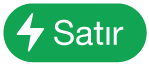 simgesine dokunun, sonra da Etiket Satırını Göster’i ya da Etiket Satırını Gizle’yi seçin.
simgesine dokunun, sonra da Etiket Satırını Göster’i ya da Etiket Satırını Gizle’yi seçin.
Bir özet satırı sütunundaki hesaplamaların sonuçlarını grafik olarak da görüntüleyebilirsiniz. Grafiğini çizmek istediğiniz özet hesaplamalarını içeren sütunu seçin, araç çubuğundaki ![]() simgesine dokunun, Yeni Grafik Yarat’a dokunun, sonra da bir grafik türü seçin.
simgesine dokunun, Yeni Grafik Yarat’a dokunun, sonra da bir grafik türü seçin.